Eliminar el virus Sigma (Guía de eliminación) - Actualizado Mar 2018
Guía de eliminación del virus Sigma
¿Qué es Virus ransomware Sigma?
Sigma – un ransomware que continúa difundiéndose y encriptando archivos en 2018
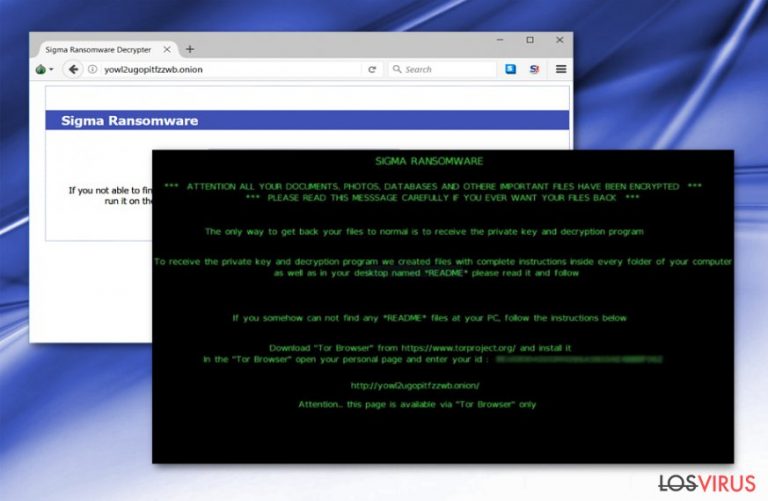
Sigma es una ciber amenaza de tipo ransomware que usa una encriptación RSA-2048 y añade una extensión de archivo de 4 caracteres aleatorios a los datos. Siguiendo con la encriptación de los mismos, coloca un archivo ReadMe.html o ReadMe.txt, el cual redirige a un sitio web de pago aleatorio. El modo más común de quedar infectado con este malware es abrir un malicioso archivo adjunto de un email. Con esto, los expertos en seguridad alertan de que nuevas campañas de malspam están difundiendo el virus y han sido detectadas en Marzo del 2018.
| Resumen | |
| Nombre | Sigma |
| Tipo | Ransomware |
| Nombres de detección | Trojan.Agent.CPOW, Trojan.Ransom.Shade!1.A988 (CLASSIC), Trojan.Generic.bcnxb etc. |
| Nivel de Peligro | Alto. El ransomware corrompe procesos importantes de Windows, instala componentes maliciosos y bloquea los datos. |
| Síntomas | Incapacidad de abrir o usar archivos debido a una extensión de archivo desconocida. |
| Extensión de archivo | Añade una extensión aleatoria de 4 caracteres. |
| Nota de pago | ReadMe.html, ReadMe.txt |
| Archivos asociados con el ransomware | GUID.exe, GUID.txt, Automated Universal MultiBoot UFD Creation Tool.exe, |
Por el momento, el virus Sigma tiene un bajo ratio de detección. Se difunde disfrazado de archivo Automated Universal MultiBoot UFD Creation Tool.exe o Guid.exe.bin. Es detectable como Trojan.Agent.CPOW,, Trojan.Ransom.Shade!1.A988 (CLASSIC), etc. El ejemplo anterior es solo identificado por una herramienta de seguridad como archivo Trojan.Generic.bcnxb. Observando el nombre alternativo del troyano y el diseño de la nota de pago, es posible asumir su relación con el malware Shade.
Además, el virus también lee los detalles técnicos del ordenador, particularmente los protocolos RDP. También crea un proceso falsificado del sistema para disfrazar su actividad. De manera interesante, el malware tiene características de anti-sandboxing. Realiza distintas maniobras para escapar de la detección. Si el sistema que logra ocupar es un ambiente de sistema natural en vez de una máquina virtual, el malware se conectará entonces a http://ip.api/json.txt y enviará los datos de geolocalización de la víctima. Aquí, la eliminación del ransomware Sigma es necesaria para solucionar los datos en el dispositivo.
Sin embargo, la principal actividad del ransomware es la de encriptar los archivos en el ordenador afectado. Durante el proceso, coloca el archivo ReadMe.html, el cual redirige a los usuarios a un sitio de pago online. Éste informa brevemente sobre la encriptación de los datos. Instruye a las víctimas para que descarguen el navegador anónimo TOR Browser y accedan a una página específica .onion. La nota presenta una página titulada como «Sigma Ransomware» y pide insertar la GUID del dispositivo afectado. También incluye un enlace de descarga de GUID Helper.
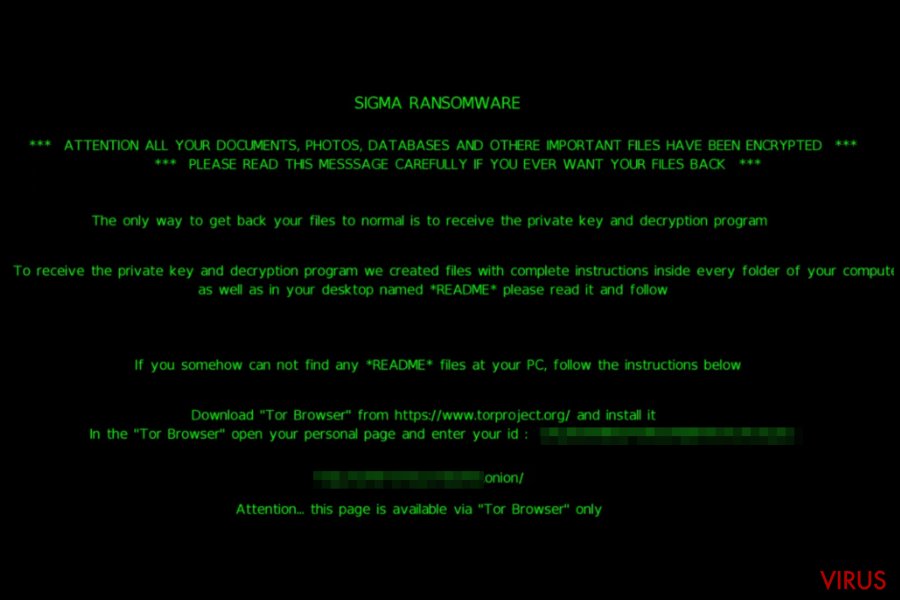
Una vez finaliza la encriptación, el malware también cambia el fondo de pantalla. El mensaje insta a los usuarios a encontrar el archivo «Readme» o a visitar el mencionado enlace .onion e insertar el número ID personal indicado en la nota de pago. En el escritorio, el ransomware Sigma también coloca los archivos GUID.exe y GUID.txt.
Al hablar sobre el sitio de pago, éste consiste en varias páginas. Una de ellas indica el momento exacto en el que tus archivos fueron bloqueados. Pide una cantidad de 1000$ por el programa de descifrado. Si el pago no es realizado en un período de 7 días, la cantidad de la multa se duplicará. En la misma página .onion, se motiva a las víctimas a crear una cartera de Bitcoin.
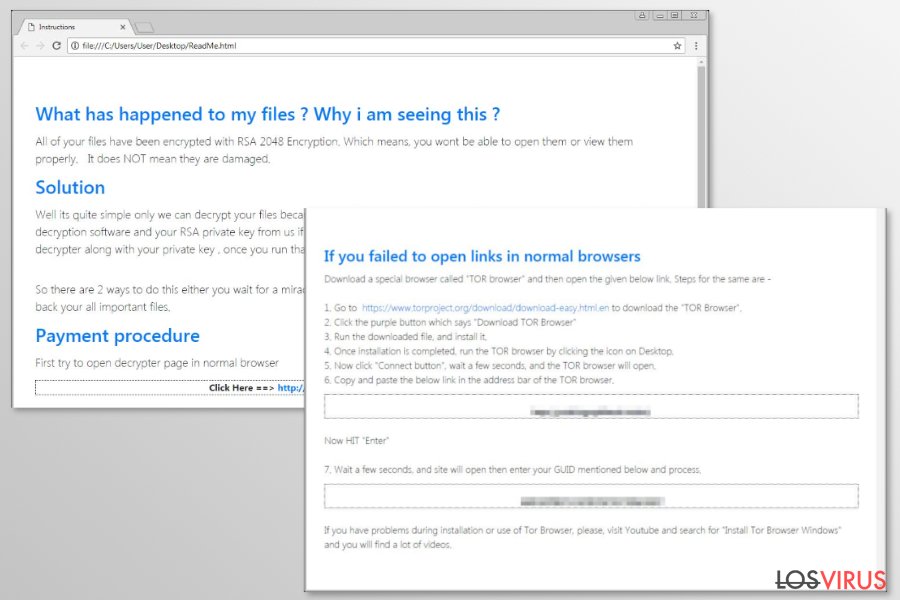
El análisis sobre el ransomware Sigma ha revelado que a diferencia de un ransomware normal, este crypto-malware no proporciona una dirección email, sino que sugiere usar una cuenta Xamp. También incluye un enlace de Guía de Instalación de Pidgin. Por ello, las víctimas pueden contactar con los perpetradores a través de la dirección Sigmaxxx@jabb.im.
En vez de cumplir con todas estas demandas, debes eliminar el ransomware Sigma. Puedes hacerlo con la ayuda de FortectIntego o Malwarebytes. Puedes necesitar reiniciar tu ordenador en Modo Seguro. Las instrucciones de abajo te ayudarán. Desafortunadamente, el descifrador del ransomware Sigma aún no está disponible. Sin embargo, puedes intentar usar métodos alternativos de recuperación que también aparecen al final de este artículo.
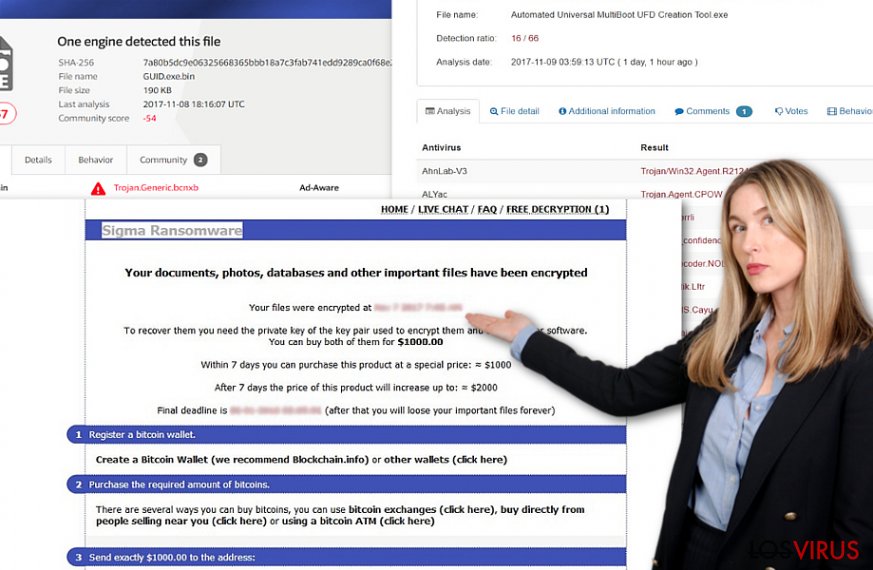
Falsos emails Craigslist fueron detectados difundiendo el ransomware Sigma en Marzo del 2018
Los autores del virus Sigma lanzaron una nueva campaña de malspam para difundir la carga explosiva del malware. Esta vez los ladrones enviaron falsos emails de Craiglist que contenían documentos Word o RTF protegidos por contraseña. Por supuesto, estos documentos incluían el ejecutable del ransomware.
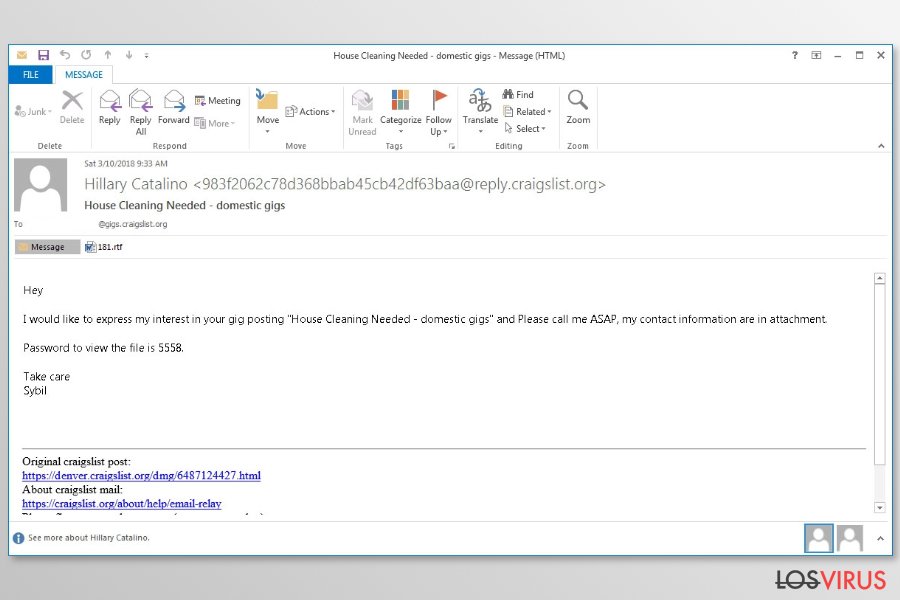
A los usuarios que abren el emails infectado e insertan la contraseña se les pide habilitar el contenido del documento. En cuando lo hacen, un script VBA malicioso es ejecutado. Inmediatamente después de hacer click en «Habilitar Contenido del Botón», una contraseña RAR es descargada y extraída en la carpeta %Temp%. Esta carpeta contiene el archivo svchost.exe que es el ejecutable del ransomware.
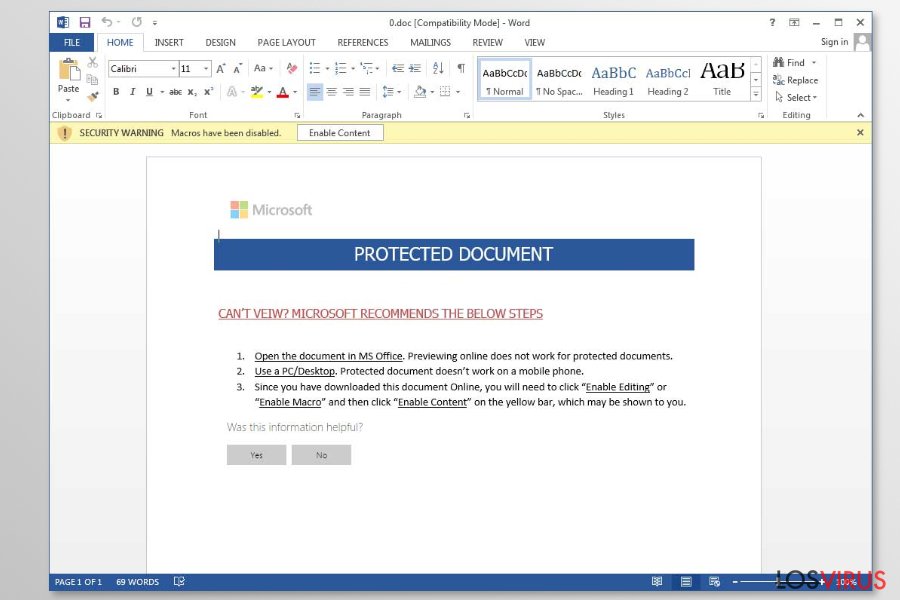
Falsos archivos escaneados incluyen también el ejecutable del malware
Aunque el malware presenta una interfaz y un sitio de pago detallados, su campaña de distribución es bastante distinta de la de otros crypto-malwares. El malware Sigma se difunde a través de archivos adjuntos “Scan_[number].doc” en emails.
El mensaje del correo declara brevemente que el recipiente va a recibir [cantidad de dinero] en su Mastercard personal ahora mismo. Con el fin de obtener el dinero, deben analizar el archivo adjunto. Este archivo contiene una contraseña. Sin embargo, al insertar el código se activa el hackeo de Sigma. Interesantemente, aunque el malware esté escrito en inglés, ha sido detectado en dominios griegos.
Además de los emails spam, los usuarios deben también tener cuidado mientras descargan programas. Presta atención a qué descarga y si está certificado. Presta atención también a los procesos de instalación para desmarcar add-ons opcionales o innecesarios. Ahora, vayamos a la sección para eliminar el ransomware Sigma.
Instrucciones para eliminar el ransomware Sigma
La eliminación de Sigma es necesaria para limpiar el ordenador y usarlo de forma normal de nuevo. Por desgracia, la eliminación del virus no ayuda a recuperar los datos bloqueados. No obstante, puedes intentar usar programas de terceros o usar copias de seguridad en cuanto tu ordenador esté libre del ransomware.
Puedes hacerlo con la ayuda de una herramienta de eliminación de malware, como FortectIntego, SpyHunter 5Combo Cleaner o Malwarebytes. En caso de que no puedas llevar a cabo la eliminación del virus Sigma, intenta Restaurar el Sistema o reiniciar tu ordenador en Modo Seguro. Solo una vez hayas eliminado el malware, procede a la recuperación de los datos.
Guía de eliminación manual del virus Sigma
Ransomware: Eliminación manual de ransomware en Modo Seguro
Sigue estos pasos para iniciar tu ordenador en Modo Seguro con Funciones de Red:
¡Importante! →
La guía de eliminación manual puede ser demasiado complicada para usuarios normales de ordenador. Requiere conocimiento técnico avanzado para ser seguida correctamente (si archivos vitales del sistema son eliminados o dañados, puede resultar en un compromiso completo de Windows), y también puede llevar horas completar. Por ello, te recomendamos encarecidamente que uses el método automático provisto provisto arriba.
Paso 1. Acceder en Modo Seguro con Funciones de Red
La eliminación manual de malware es mejor que sea eliminada en el ambiente de Modo Seguro.
Windows 7 / vista / XP
- Click en Inicio > Apagar > Reiniciar > Aceptar
- Cuando tu ordenador se active, empieza a pulsar el botón F8 (si esto no funciona, intenta con F2, F12, Supr etc. – todo depende del modelo de tu placa base) múltiples veces hasta que veas la ventana de Opciones de Inicio Avanzadas.
- Selecciona Modo Seguro con Funciones de Red desde la lista.

Windows 10 / Windows 8
- Click derecho en el botón Inicio y selecciona Configuración.

- Desliza hasta abajo y selecciona Actualizaciones y Seguridad.

- En el panel izquierdo de la ventana, elige Recuperación.
- Ahora desliza hasta encontrar la sección Inicio Avanzado.
- Click en Reiniciar ahora.

- Selecciona Solucionador de Problemas.

- Ve a opciones Avanzadas.

- Selecciona Ajustes de Inicio.

- Pulsa Reiniciar.
- Ahora pulsa 5 o haz click en 5) Habilitar Modo Seguro con Funciones de Red.

Paso 2. Acabar con los procesos sospechosos
El Administrador de Tareas de Windows es una útil herramienta que muestra todos los procesos en segundo plano. Si el malware está ejecutando un proceso, necesitas acabar con él:
- Pulsa Ctrl + Shift + Esc en tu teclado para abrir el Administrador de Tareas de Windows.
- Click en Más detalles.

- Desliza hasta la sección de procesos en segundo plano y busca cualquier cosa sospechoso.
- Click derecho y selecciona Abrir localización del archivo.

- Vuelve a procesos, click derecho y selecciona Finalizar Tarea.

- Elimina los contenidos de la carpeta maliciosa.
Paso 3. Comprobar los programas de Inicio
- Pulsa Ctrl + Shift + Esc en tu teclado para abrir el Administrador de Tareas de Windows.
- Ve a la pestaña Inicio.
- Click derecho en el programa sospechoso y elige Deshabilitar.

Paso 4. Eliminar los archivos del virus
Los archivos relacionados con malware pueden encontrarse en varios sitios dentro de tu ordenador. Aquí están las instrucciones que pueden ayudarte a encontrarlos:
- Escribe Limpieza de Discos en la búsqueda de Windows y pulsa Enter.

- Selecciona el disco que quieras limpiar (C: es tu disco principal por defecto por lo que es probable que sea el que contenga los archivos maliciosos).
- Desliza por la lista de los Archivos a eliminar y selecciona lo siguiente:
Temporary Internet Files
Downloads
Recycle Bin
Temporary files - Selecciona Limpiar archivos del sistema.

- Puedes también buscar otros archivos maliciosos ocultos en las siguientes carpetas (escribe esas entradas en la Búsqueda de Windows y pulsa Enter):
%AppData%
%LocalAppData%
%ProgramData%
%WinDir%
Una vez hayas finalizado, reinicia el PC en modo normal.
Eliminar Sigma usando System Restore
Este método te ayudará a deshabilitar el malware Sigma y a ejecutar una eliminación automática:
-
Paso 1: Reinicia tu ordenador para Safe Mode with Command Prompt
Windows 7 / Vista / XP- Click en Start → Shutdown → Restart → OK.
- Cuando tu ordenador esté activo, comienza a pulsar F8 múltiples veces hasta que veas la ventana de Advanced Boot Options.
-
Selecciona Command Prompt de la lista

Windows 10 / Windows 8- Pulsa el botón Power en la pantalla de logueo de Windows. Ahora pulsa y mantén Shift, el cual está en tu teclado y haz click en Restart..
- Ahora selecciona Troubleshoot → Advanced options → Startup Settings y finalmente pulsa Restart.
-
Una vez que tu ordenador esté activo, selecciona Enable Safe Mode with Command Prompt en la ventana Startup Settings.

-
Paso 2: Restaura tus archivos del sistema y configuraciones
-
Una vez aparezca la ventana Command Prompt, inserta cd restore y haz click en Enter.

-
Ahora escribe rstrui.exe y pulsa de nuevo en Enter..

-
Cuando una nueva ventana aparezca, haz click en Next y selecciona tu punto de restauración que sea anterior a la infiltración de Sigma. Tras hacer esto, haz click en Next.


-
Ahora haz click en Yes para comenzar la restauración del sistema.

-
Una vez aparezca la ventana Command Prompt, inserta cd restore y haz click en Enter.
Bonus: Recuperar tus datos
La guía que se presenta a continuación te intentará ayudar a eliminar Sigma de tu ordenador. Para recuperar tus archivos encriptados, te recomendamos que uses una guía detallada por los expertos de seguridad de losvirus.es.Si tus archivos han sido encriptados por Sigma, puedes usar varios métodos para restaurarlos:
El software Data Recovery Pro puede ayudarte a restaurar archivos
Aunque este programa está diseñado para recuperar archivos tras un apagado inesperado del sistema, puede ser también efectivo en este caso.
- Descargar Data Recovery Pro;
- Sigue los pasos establecidos en Data Recovery e instala el programa en tu ordenador;
- Ejecútalo y escanea tu ordenador en busca de los archivos encriptados por el ransomware Sigma;
- Restauralos.
Los beneficios de ShadowExplorer
No hay reportes sobre que el ransomware Sigma elimine las copias de volumen de los datos, por lo que programa puede ayudarte a recuperar algunos archivos usando las copias mencionadas.
- Descarga Shadow Explorer (http://shadowexplorer.com/);
- Sigue el Asistente de Configuración de Shadow Explorer e instala esta aplicación en tu ordenador.
- Ejecuta el programa y ve hacia el menú desplegable en la esquina superior izquierda para seleccionar el disco con tus datos encriptados. Comprueba qué carpetas son ahí;
- Click derecho en la carpeta que quieres restaurar y selecciona “Export”. Puedes también seleccionar dónde quieres que sea almacenada.
Sigma Decryptor
Por el momento, no hay un programa de descifrado gratuito lanzado para esta variante ransomware. No es recomendable usar uno ofrecido por los desarrolladores del malware, ya que solo puede facilitar futuros ataques al sistema operativo.
Finalmente, deberías pensar en la protección contra crypto-ransomwares. Para poder proteger tu ordenador de Sigma u otros ransomwares, usa un anti-spyware legítimo, como FortectIntego, SpyHunter 5Combo Cleaner o Malwarebytes
Recomendado para ti
No dejes que el gobierno te espíe
El gobierno tiene muchos problemas con respecto al registro de datos de los usuarios y los espionajes a los ciudadanos, por lo que deberías tener esto en consideración y leer más sobre las oscuras prácticas de reunión de información. Evita cualquier registro indeseado del gobierno o espionaje navegando completamente anónimo por Internet.
Puedes elegir una localización diferente cuando estés navegando y acceder a cualquier material que desees sin ninguna restricción de contenido particular. Puedes fácilmente disfrutar de conexión a internet sin riesgos de ser hackeado usando la VPN Private Internet Access.
Controla la información a la que puede acceder el gobierno o cualquier otra parte y navega por internet sin ser espiado. Incluso aunque no estés envuelto en actividades ilegales o confíes en tus servicios o plataformas elegidas, ten cuidado con tu seguridad y toma medidas de precaución usando un servicio VPN.
Copia de seguridad de los archivos para uso posterior, en caso de ataque de malware
Los problemas de software creados por malwares o pérdidas directas de datos debido a una encriptación puede conducir a problemas con tu dispositivo o daño permanente. Cuando tienes copias de seguridad actualizadas, puedes fácilmente recuperarte tras un incidente y volver a la normalidad.
Es crucial crear actualizaciones de tus copias de seguridad sobre cualquier cambio en tus dispositivos, por lo que puedes volver al punto donde estabas trabajando antes de que el malware modificase cualquier cosa o tuvieses problemas en tu dispositivo a causa de pérdida de datos o corrupción del rendimiento.
Cuando tienes una versión previa de cada documento importante o proyecto, puedes evitar frustración y pérdidas. Es bastante útil cuando aparecen malwares de la nada. Usa Data Recovery Pro para llevar a cabo la restauración del sistema.







